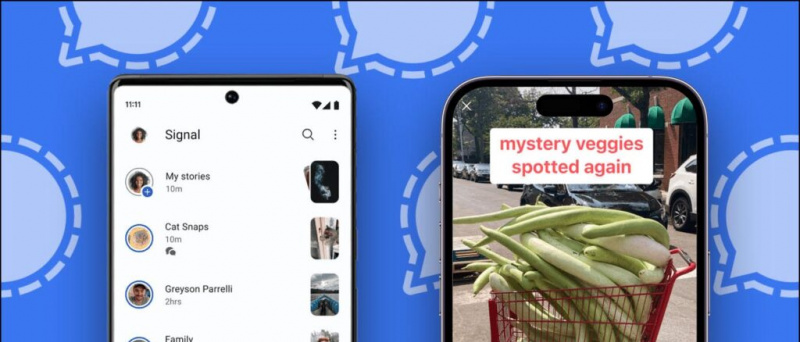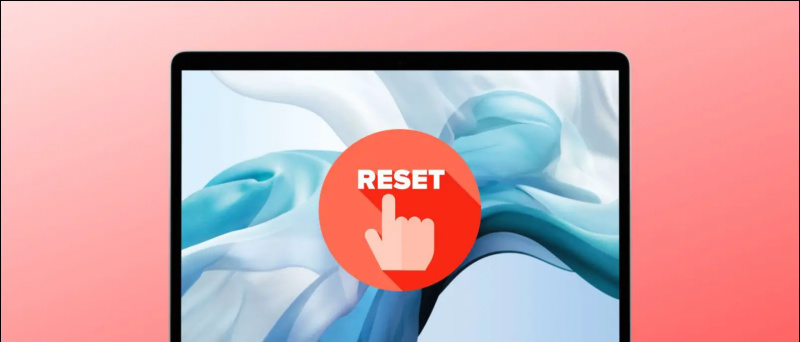Bukod sa mga query sa paghahanap, gumagamit din ang mga tao Google Chrome upang mag-download ng mga imahe mula sa internet. Gayunpaman, ang pag-andar ng pag-save ng imahe ay maaaring magbigay ng mga isyu sa mga oras. Sa kasong iyon, ang pag-right click sa imahe at pag-tap sa 'I-save ang Imahe bilang' ay hindi gagawa. Sa kabutihang palad, maaari itong maayos sa pamamagitan ng ilang simpleng mga hakbang sa pag-troubleshoot. Sa artikulong ito, tingnan natin ang tatlong madaling paraan upang Ang pag-aayos ay hindi maaaring mag-download o mag-save ng mga imahe mula sa Google Chrome sa PC .
Gayundin, basahin ang | Paano Mag-save ng Mga Tab Para Mamaya sa Google Chrome
Hindi Mag-download o Makatipid ng Mga Larawan mula sa Google Chrome? Narito ang Pag-aayos
Talaan ng nilalaman
- Hindi Mag-download o Makatipid ng Mga Larawan mula sa Google Chrome? Narito ang Pag-aayos
- Pagbabalot
1] I-clear ang Data ng Cache at Pagba-browse

paano mag-alis ng device sa gmail
Ang isang mabilis na pag-restart ay maaaring malutas ang pinaka-pansamantalang mga glitches at isyu. Gayunpaman, kung hindi mo pa rin mai-save ang mga imahe mula sa Google Chrome, subukang i-clear ang cache at data ng pag-browse nito, tulad ng sumusunod.
- I-click ang tatlong mga tuldok sa kanang sulok sa itaas at tapikin Marami pang Mga Tool .
- Mag-click sa I-clear ang Data ng Pagba-browse at piliin ang Batayan tab
- Palitan ang saklaw ng Oras sa Lahat ng oras .
- Lagyan ng tsek ang kahon para sa Mga cookies at Mga Naka-cache na Larawan . Panghuli, mag-click sa I-clear ang Data .
Ang paggawa nito ay maaayos ang karamihan sa mga pinagbabatayanang isyu, at makakapag-download ka na ngayon ng mga imahe mula sa Google Chrome nang walang mga isyu. Tandaan na ang pag-clear sa cookies ay mag-sign out sa iyo sa karamihan ng mga site kung saan ka kasalukuyang naka-sign in.
2] I-drag at I-drop ang Mga Imahe sa Desktop

Kung hindi mo nakikita ang pagpipiliang 'i-save ang imahe' o kung hindi ito gumana nang simple, makakatipid ka pa rin ng mga imahe sa pamamagitan ng pag-drag at pag-drop sa mga ito sa iyong desktop.
pinakamahusay na notification sounds app para sa android
Upang i-drag, hawakan ang iyong pag-click sa imahe sa Chrome at pagkatapos ay i-drag ang mouse sa kanang sulok sa ibaba upang ipakita ang desktop. Pagkatapos, pakawalan ang pag-click sa mouse sa desktop. Ang imahe ay nai-save na ngayon sa iyong desktop.
paano malalaman kung photoshopped ang isang pic
3] I-update o I-install muli ang Google Chrome

Tiyaking gumagamit ka ng pinakabagong bersyon ng Google Chrome. Kung hindi, i-update ito mula sa Mga setting> Tungkol sa Chrome. Kung nagpapatakbo na ng pinakabagong pagbuo, ang iba pang pagpipilian ay ang i-uninstall at muling i-install mula sa opisyal na website . Ang paggawa nito ay mag-aayos ng mga tukoy na tukoy na isyu o isyu.
Ang Iba Pang Mga Tip upang ayusin ang Chrome Hindi Ma-save ang Isyu ng Mga Imahe sa Windows
Kung wala sa mga pamamaraan sa itaas ang gagana para sa iyo, i-boot ang iyong computer sa isang malinis na estado at subukan kung gumagana ang tampok ngayon. Kung gagawin ito, malamang na ang ilang iba pang programa ay makagambala sa Chrome, na nagdudulot ng mga isyu.
Gayundin, mabilis na masubaybayan ang mga extension na naka-install sa Chrome. Alisin ang mga na-install mo kamakailan at suriin muli. Bilang kahalili, maaari mo ring subukan ang paggamit ng iba pang mga browser na batay sa Chromium tulad ng Microsoft Edge at Brave.
Pagbabalot
Kaya, ito ay mabilis na paraan upang ayusin ang karaniwang isyu kung saan hindi ka maaaring mag-download o mag-save ng mga imahe mula sa Google Chrome sa PC. Inaasahan kong nagawa mong maitama ang isyu gamit ang mga pamamaraan sa itaas. Ipaalam sa akin kung ano ang gumana para sa iyo sa mga komento sa ibaba. Abangan ang higit pang mga nasabing mga tip at trick.
iba't ibang tunog ng notification para sa iba't ibang apps s9
Gayundin, basahin Mga Trick ng Google Chrome: Mabilis na Pag-download, Force Dark Mode, Sneak Peek Tab
Mga Komento sa FacebookMaaari mo ring sundan kami para sa instant na balita sa tech sa Google News o para sa mga tip at trick, mga review sa smartphone at gadget, sumali GadgetsToUse Telegram Group o para sa pinakabagong pag-subscribe sa mga video GadgetsToUse Youtube Channel.